安装 MicroPython 到 ESP32-CAM - 使用esptool (Windows)
安装 MicroPython 到 ESP32-CAM - 使用esptool (Windows)
目录
硬件准备
| 硬件 | 数量 | 实物参考图 |
|---|---|---|
| ESP32-CAM 模块开发板 | 1 |  |
| CH340 串口模块(USB-TTL) | 1 |  |
双母头杜邦线 | 4 | 
跳线帽 | 1 个 | 
模块输入电源至少5V 2A,否则图片会有几率出现水纹。
下表与下图是说明ESP32-CAM 模块开发板与 CH340 串口模块进行调适模式时的接线情形。
| ESP32-CAM | CH340 串口模块 | 说明 |
|---|---|---|
| 5V | 5V | 也可以3V3接3V3,需要调整 CH340 串口模块的跳线 |
| U0R | TXD | R是接收,T是传送,需要一边接一边收 |
| U0T | RXD | 3VR是接收,T是传送,需要一边接一边收3 |
| GND | GND | 地线 |

图 01 ESP32-CAM 模块开发板与 CH340 串口模块进行调适模式的接线图
下表与下图是说明 ESP32-CAM 模块开发板与 CH340 串口模块进行下载模式时的接线情形。
| ESP32-CAM | CH340 串口模块 | 说明 |
|---|---|---|
| 3V3 | 3V3 | 也可以5V接5V,需要调整 CH340 串口模块的跳线 |
| U0R | TXD | R是接收,T是传送,需要一边接一边收 |
| U0T | RXD | 3VR是接收,T是传送,需要一边接一边收3 |
| GND | GND | 地线 |
| IO0 短路 GND | ESP32-CAM 进入下载模式 |

图 02 ESP32-CAM 模块开发板与 CH340 串口模块进行下载模式的接线图
实际图示如下图所示,供电 5V 并处于下载模式。

图 03 ESP32-CAM 模块开发板供电 5V 并处于下载模式
软件准备
软件列表:
- MicroPython for ESP32 烧录档(百度云盘,提取码ccit),可至 MicroPython 的官网 (https://micropython.org/) 下载。
- MicroPython for ESP32-CAM 烧录档(百度云盘,提取码ccit),可至 micropython-camera-driver 下载。
- esptool.py,一个针对乐鑫科技 (Espressif) 所开发出来的晶片提供烧录开机软件的开源软件,以 Python 为基础,可以用于乐鑫 ESP8285, ESP8266, ESP32, ESP32-S 等系列芯片和 ROM Bootloader (即:一级 bootloader )通讯。
- CH340驱动(百度云盘,提取码ccit),有些Windows环境比较旧,操作系统无法直接辨识 CH340 模块,所以需要安装这个CH340驱动,方可在CH340模块透过USB串口连接到电脑时,让电脑辨识到。安装时记得先进行移除再安装,这样比较能确保驱动安装成功。
MicroPython for ESP32 烧录档
进入 MicroPython 的官网,单击 Download 进入下载页面,选择 Port(移植) 中的 esp32。

图 04 选择 Port(移植) 中的 esp32 型号。
这时画面会根据 esp32 进行筛选,移到画面下方,单击 ESP32 Espressif 这个通用型号

图 05 选择 ESP32 Espressif 这个通用 esp32 型号。
再次确认这个烧录档针对的硬件规格,鼠标移到网页最下方可以找到 Firmware 固件,可以选择最新的版本 v1.19.1 (2022-06-18) ,或是网路上看到任何一个稳定的版本,档案不大,约 1.6MB。

图 06 选择下载最新的 ESP32 烧录档
MicroPython for ESP32-CAM 烧录档
进入 micropython-camera-driver 单击 firmware 目录。

图 07 进入firmware目录
下载 micropython_camera_feeeb5ea3_esp32_idf4_4.bin

图 08 下载 ESP32-CAM 固件
安装 esptool.py
直接使用 pip 安装即可。
pip install esptool
软硬件集成
完成上面软硬件准备后,先将 CH340 串口模块插到电脑上,1. 是使用 Type C 连到电脑;2. 使用 USB 连接 CH340 串口模块;3. ESP32-CAM 设定在下载模式,如下图所示。
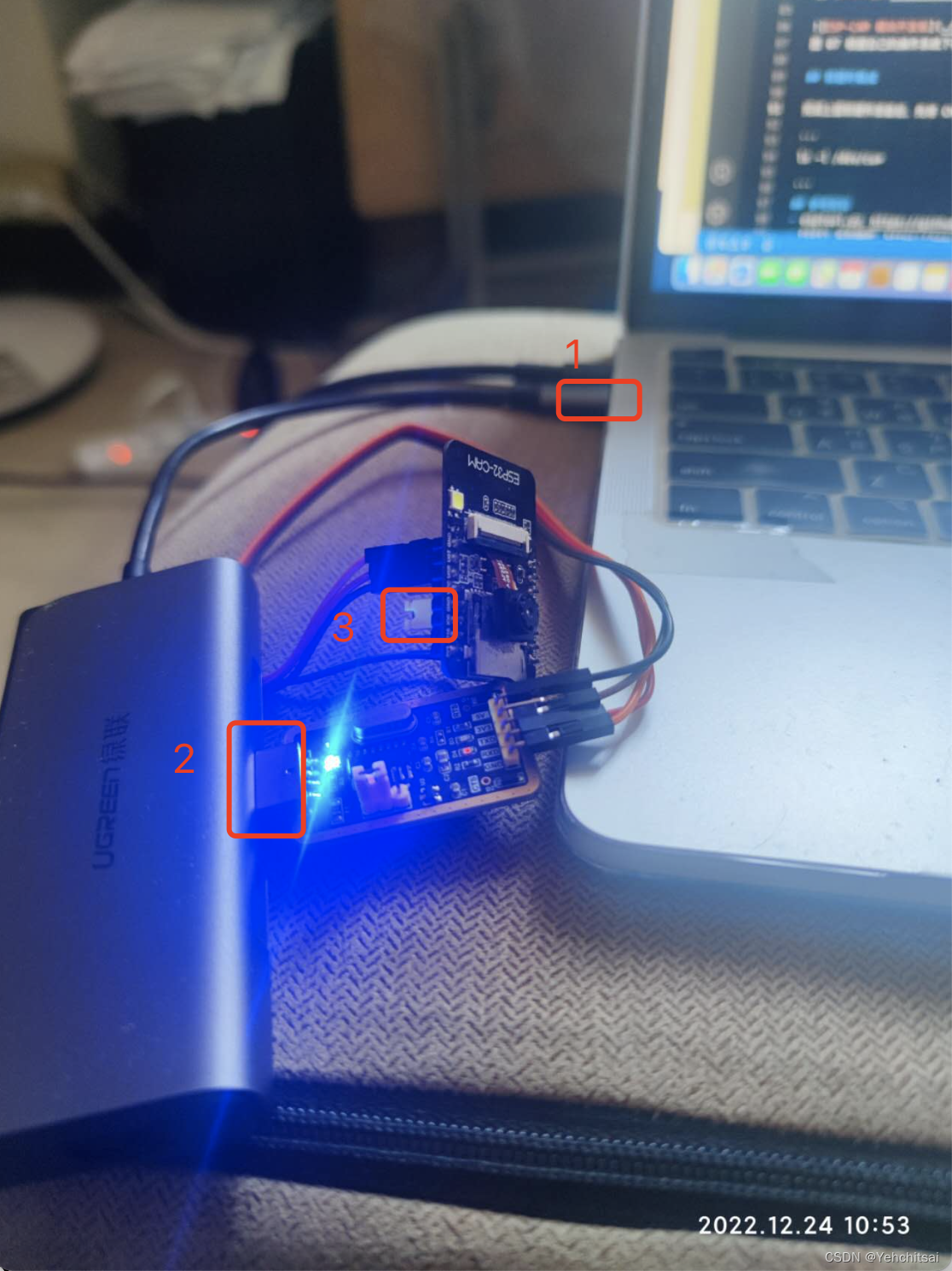
图 09 将 ESP32-CAM 连接到电脑
确认 Python 环境
打开『命令提示符』画面,并输入以下命令确认 pip 与 Python 的版本,并安装 esptool
pip -V
pip install esptool

图 10. 确认 Python 环境并安装 esptool
使用 esptool 删除原有固件
使用 esptool 删除原始的 ESP32-CAM 固件,chip 用来指定芯片型号,port 用来指定端口。
esptool --chip esp32 --port COM3 erase_flash

图 11. 删除原始的 ESP32-CAM 固件
删除完毕后,记得按下 RESET 键。

图 12. 按下 RESET 键
烧录 MicroPython for ESP32 固件
使用 esptool 下载 MicroPython for ESP32 烧录档固件到 ESP32-CAM ,chip 用来指定芯片型号;port 用来指定端口;baud 设定烧录的波特率;z 指定烧录地址。需要花费一分钟以下完成烧录固件。
esptool --chip esp32 --port COM3 --baud 460800 write_flash -z 0x1000 "E:\22-23-2\bin\esp32-20220618-v1.19.1.bin"

图 13. 下载 MicroPython for ESP32 烧录档固件到 ESP32-CAM
烧录完毕后,记得按下 RESET 键,并且移除跳线帽,进入调适模式。
使用 mpremote 进行调适画面
安装 MicroPython 远程调适工具 mpremote
pip install mpremote
透过端口 COM3 进入调适画面(Read-Evaluate-Print-Loop, REPL),可以看到 MicroPython 的版本是 v1.19.1。
mpremote connect COM3 repl
透过 help(‘modules’) 命令,可以列出内建的模块。而透过 uplatform 模块可以获得平台的开发信息 MicroPython-1.19.1-xtensa-IDFv4.2.2-with-newlib3.0.0
- 开发语言: MicroPython-1.19
- 处理器: xtensa
- 开发框架: IDFv4.2.2
- 函式库: newlib3.0.0
help('modules')
import uplatform as platform
platform.platform()

图 14. 运行 MicroPython 检验固件版次
按下 Ctrl+] 离开 MicroPython 介面,返回控制台。
参考资料
- micropython-camera-driver, https://github.com/lemariva/micropython-camera-driver
- esptool.py,https://github.com/espressif/esptool
- ESP32 系列模组,https://www.espressif.com/zh-hans/products/modules/esp32
- ESP32-CAM 开发板,https://docs.ai-thinker.com/esp32-cam
- MicroPython downloads, https://micropython.org/download/
相关文章
- 【CUDA】cuda安装 (windows版)[通俗易懂]
- windows下安装MinGW及C++的环境配置
- 超详细Git 安装教程(Windows)[通俗易懂]
- 【windows】Powershell等windows操作相关
- 破解 Windows 系统密码
- windows安装kafka调试环境_kafka配置
- WINDOWS下安装系统_在Windows环境下
- windows 安装es环境,手把手教学
- 如何使用PersistenceSniper搜索Windows系统中的持久化植入程序
- Windows 下安装共享文件夹(一步一步带你创建,亲测有效果)
- 实验室机器安装Windows 10记录 - wuuconix's blog
- Windows系统曝0day漏洞,影响所有版本的Windows Print Spooler
- MongoDB 安装成为Windows服务详解数据库
- /windows轻松安装双系统:Linux 与 Windows 互补配置(如何安装双系统linux)
- 安装Oracle数据库:Windows系统必备技术(windows安装oracle)
- NVIDIA发布GeForce 471.41版显卡驱动 首次支持Windows 11
- Windows下安装MySQL数据库系统指南(windows安装mysql)
- 两大操作系统:Windows和Linux(windowslinux)
- Windows下安装Linux虚拟机:快速、简单、高效(windows安装linux虚拟机)
- 安装Linux虚拟机:在Windows系统中的新体验(windows安装linux虚拟机)
- Windows中安装macOS:让你在同一台电脑上实现双系统切换(windows安装macos)
- Windows 11官方首版 如何免费下载和安装
- 微软再次强制推送安装Windows 10 KB4589212号英特尔微代码更新
- 安装Windows下Redis的安装与使用(rediswindows)
- 在Linux上安装Windows 8的步骤(linux怎么装win8)
- 安装Windows系统下的Redis服务(windows安装redis)
- Windows上安装MongoDB:一步一步分解(windows安装mongodb)
- 在Windows环境下安装双系统:WindowsLinux(windows下安装linux)

